Cara Tag File di Windows Untuk Mempermudah Pencarian
Windows memiliki fungsi pencarian yang cukup baik untuk File Explorer. Selama anda tahu nama file dan / atau jenis filenya, anda dapat dengan mudah menemukan file apapun yang anda inginkan dalam beberapa detik.
Jika anda ingin meningkatkan kecepatan pencarian, anda dapat dengan mudah menandai file dengan kata kunci yang relevan. Bila diperlukan, anda dapat menggunakan tag tersebut untuk melakukan penelusuran cepat, belum lagi pemberian tag memungkinkan anda mengategorikan file dengan benar tanpa mengubah nama atau memindahkannya ke folder yang berbeda. Ini menunjukkan bagaimana anda dapat menandai file di Windows.
1. Batasan File Yang di Tag
Meskipun memberi tag file di Windows relatif mudah dan membantu, ada beberapa hal yang harus anda ketahui sebelumnya.
- Windows hanya memungkinkan anda untuk menandai gambar, video dan dokumen. Terkadang, tergantung pada format file. Anda mungkin tidak melihat opsi pemberian tag bahkan pada jenis file yang didukung.
- Jika anda menyalin atau memindahkan file anda ke komputer lain atau hard drive eksternal dan thumb drive dengan sistem file yang berbeda, seperti FAT32, maka tag mungkin tidak bertahan. Ini lebih berkaitan dengan sistem file dari sistem operasi target atau hard drive dibandingkan dengan Windows.
2. Tag File dari Jendela Properties
Windows memungkinkan anda menambahkan berbagai informasi metadata seperti judul, peringkat, komentar, penulis, dll., Untuk hampir semua file dari jendela File Properties. Tergantung pada jenis file, seperti foto, media, dan dokumen, anda bahkan akan melihat bidang metadata jenis file secara spesifik. Dengan demikian, untuk gambar, video, dan dokumen, anda dapat dengan mudah menandai file dari jendela File Properties yang sama.
- Untuk memulai, pilih satu file atau beberapa file, klik kanan pada mereka dan pilih opsi Properties.
- Pada jendela Properties, buka tab Details. Anda dapat melihat semua metadata yang dapat anda tambahkan. Untuk menambahkan tag, klik pada bidang Tag di bawah bagian Deskripsi dan masukkan tag sesuai kebutuhan. Windows secara otomatis memisahkan setiap tag dengan titik koma.
- Setelah selesai, klik tombol OK untuk menyimpan perubahan.
3. Tag File dari Detail Pane (Windows 10 dan Windows 11)
Atau, anda juga dapat menambahkan tag file melalui panel Detail. Bahkan, menggunakan panel Detail adalah salah satu cara termudah untuk menandai file di Windows. Panel Detail menunjukkan informasi yang relevan tentang file, folder, atau drive yang dipilih.
- Secara default, panel Detail tersembunyi di File Explorer Windows 10 atau Windows 11. Untuk menampilkan panel Detail, buka File Explorer menggunakan shortcut keyboard Win + E.
- Di File Explorer klik pada tab View dan pilih opsi Detail Pane dari panel navigasi. Anda akan langsung melihat panel Detail disisi kanan File Explorer.
- Untuk menandai file, pilih file dari jendela utama lalu tambahkan tag dalam bidang Tag yang muncul di panel Detail. Klik tombol Save untuk mengkonfirmasi perubahan. Sama seperti dengan jendela Properties, Windows secara otomatis memisahkan semua tag dengan titik koma.
4. Tag File dari Detail Pane (Windows 7)
Jika anda masih menggunakan Windows 7, itu jauh lebih sederhana untuk melakukan hal yang sama seperti di Windows 10 atau Windows 11 karena panel rincian diaktifkan secara default dan muncul ketika anda memilih file atau folder.
- Pilih file(s) dan anda akan melihat panel rincian di bagian bawah jendela File Explorer.
- Tambahkan tag di bidang Tag dan tekan tombol Enter untuk menyimpan perubahan.
5. Cari File yang Ditandai
Setelah semua file penting anda diberi tag, anda dapat mencari mereka ketika diperlukan dengan menggunakan search bar di File Explorer. Yang harus anda lakukan hanyalah menggunakan "tag:keywordmu" di search bar File Explorer dan Windows akan segera menemukan file tersebut.
Anda kemudian dapat membava artikel saya lainnya tentang cara mengaktifkan Enhanced Search Mode di Windows 10/11 untuk pengalaman pencarian anda semakin baik. Juga artikel lainnya tentang cara mengoptimalkan Windows Index untuk pencarian yang lebih baik dan lebih cepat.
Sekian tutorial kali ini, semoga membantu kelancaran pekerjaan anda. Komentar di bawah sangat dinanti untuk membagikan pemikiran dan pengalaman anda mengenai penggunaan metode di atas untuk tag file di Windows agar lebih mudah dalam pencarian. GBU


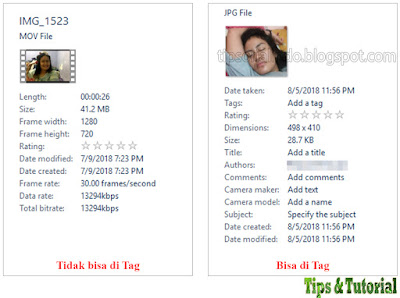






Post a Comment for "Cara Tag File di Windows Untuk Mempermudah Pencarian"